
OptiFine existe depuis des années comme le principal moyen de donner à Minecraft un aspect incroyable et réaliste au lieu de blocs. Il ajoute de meilleures fonctionnalités à la façon dont le jeu est rendu, ce qui permet de meilleurs packs de textures et shaders. Dans ce guide, nous expliquons la manière la plus simple de l’installer.
Comment installer Minecraft OptiFine
OptiFine est un logiciel tiers distinct du jeu de base de Minecraft. Cela signifie que vous pouvez voir des avertissements ou des notifications qui vous indiquent que ce que vous téléchargez peut ne pas être sûr. Rassurez-vous, OptiFine est sûr et nous vous guidons vers les bons téléchargements.
Étape 1: Téléchargez et installez Java
La première chose que vous devez savoir sur l’installation d’OptiFine est que pour l’ouvrir, vous devrez installer Java. La plupart des gens l’ont déjà, mais si votre ordinateur est neuf, il y a de fortes chances que ce ne soit pas le cas. Vous pouvez le télécharger et l’installer à l’aide du lien suivant: Téléchargez Java pour Windows.
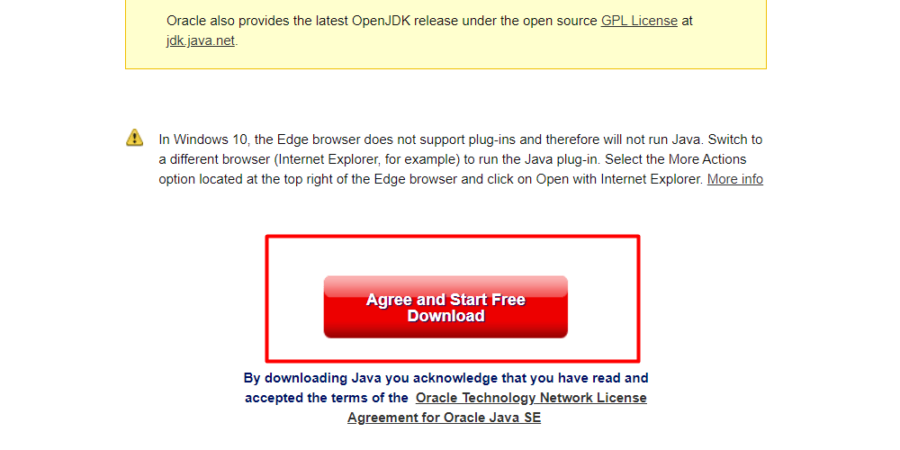
Cliquez sur le gros bouton rouge sur cette page pour le télécharger et l’installer. Si votre navigateur Web vous met en garde contre des fichiers comme celui-ci, vous pouvez choisir de les conserver; c’est un fichier sûr.
Deuxième étape: Téléchargez OptiFine
La prochaine étape consiste à télécharger OptiFine. Vous pouvez trouver le téléchargement pour OptiFine en utilisant le lien suivant: Téléchargements OptiFine. Nous vous recommandons de télécharger la dernière version. Cependant, si vous jouez avec une version différente de Minecraft, cliquez sur le lien sur cette page qui indique Afficher toutes les versions et trouvez celle correspondant à votre version de Minecraft.
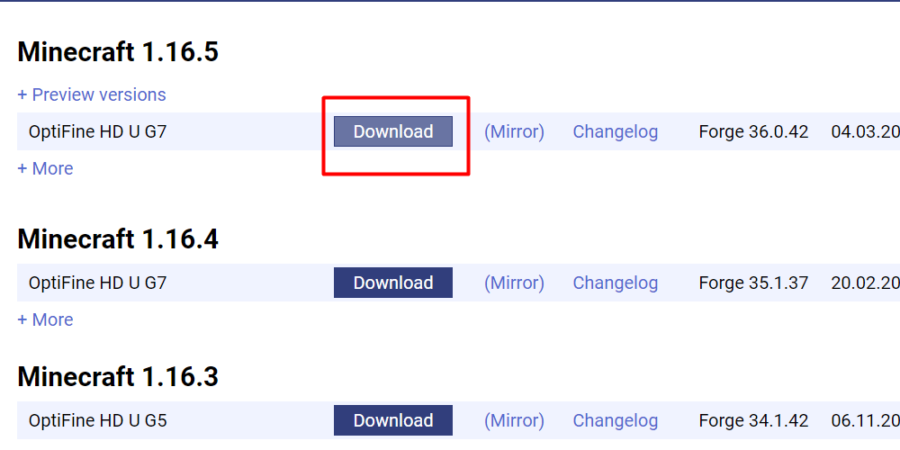
Une fois que vous avez trouvé la version d’OptiFine correspondant à votre version de Minecraft, cliquez sur le bouton en face qui indique Télécharger. Après avoir cliqué sur le bouton de téléchargement, vous serez redirigé vers une page d’annonce. Après quelques secondes, cliquez sur Ignorer sur la page de l’annonce pour être redirigé vers la page de téléchargement appropriée.
En relation: Comment tuer le gardien dans Minecraft
Sur cette nouvelle page, cliquez sur le bouton qui dit Télécharger à nouveau. Votre navigateur Web peut suggérer que ce type de fichier n’est pas sûr. Vous pouvez ignorer cela; c’est le lien correct et ce fichier est en sécurité. Assurez-vous simplement d’avoir cliqué sur le bon bouton.
Troisième étape: installer OptiFine
C’est la partie qui rend nécessaire d’avoir d’abord installé Java, car cela ne vous permettra pas d’effectuer cette étape si vous ne l’avez pas fait. Accédez à votre répertoire de téléchargements où vous avez téléchargé OptiFine. Vous verrez un fichier .jar répertorié.
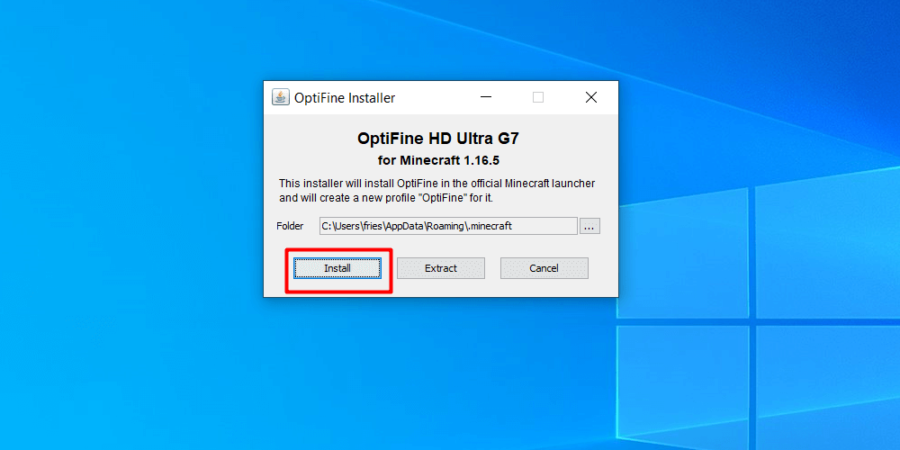
Double-cliquez sur le fichier OptiFine .jar que vous avez téléchargé pour faire apparaître une nouvelle fenêtre pour installer OptiFine. Remarque: si vous n’avez pas installé Java au préalable, cela ne fonctionnera pas. Si vous ne l’avez pas fait, revenez à la première étape de ce guide pour installer, puis essayez à nouveau d’ouvrir le fichier .jar.
Cliquez sur le bouton Installer dans cette nouvelle fenêtre. OptiFine s’installera de lui-même, sans qu’il soit nécessaire de le configurer dans le lanceur.
Quatrième étape: jouez avec OptiFine
Maintenant qu’il est installé, ouvrez le lanceur Minecraft. Lorsque vous l’ouvrez, vous verrez dans les onglets en haut, il y a un onglet intitulé Installations. Accédez à cet onglet.
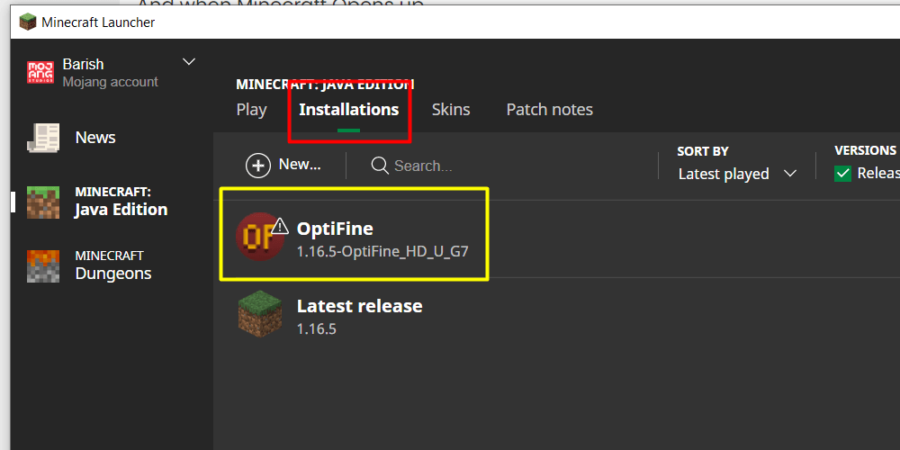
Sélectionnez la version d’OptiFine que vous venez d’installer dans la liste, puis sélectionnez Lecture. Vous verrez s’afficher un avertissement du jeu indiquant qu’il s’agit d’une version tierce et qu’ils ne peuvent pas garantir qu’il dispose de toutes les fonctionnalités de sécurité que Minecraft a actuellement installées. Encore une fois, OptiFine est sûr, donc jouer dans cette version ne causera aucun dommage à votre ordinateur.
À partir de là, vous avez configuré OptiFine et vous pouvez l’utiliser pour installer différents packs de textures et shaders pour rendre votre jeu incroyable! Vous obtiendrez probablement également une fréquence d’images plus élevée et de meilleures performances lorsque vous augmenterez les paramètres vidéo.
Maintenant que vous avez installé OptiFine, vous pouvez essayer les Shaders! Consultez notre liste des meilleurs shaders Minecraft pour 1.16+!
